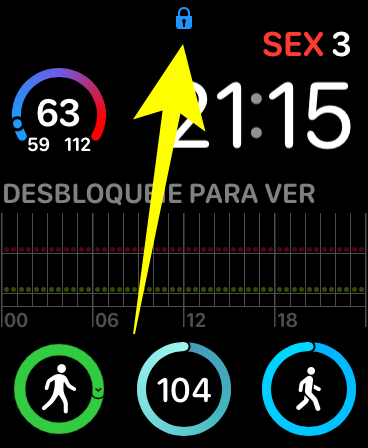Como ativar o bloqueio automático do Apple Watch
Por Lucas Wetten | Editado por Bruno Salutes | 08 de Setembro de 2021 às 07h00

A escolha de inserir um código de bloqueio no Apple Watch é totalmente arbitrária a cada usuário, assim como a decisão do que cada um julga como seguro ou não. No entanto, o bloqueio do relógio com uma senha de acesso é altamente recomendável para a prevenção de exposição dos seus dados pessoais a outras pessoas.
- Como redefinir o Apple Watch para os ajustes de fábrica
- Como bloquear o Apple Watch manualmente
- Como desativar o código de acesso do Apple Watch
Mais importante do que possuir o bloqueio com senha ativado em seu smartwatch da Apple, é ativar também o modo automático de bloqueio, que aumenta ainda mais a proteção dos seus dados, além de permitir que funcionalidades essenciais do watchOS — como o Modo Sono, o Controle de Ruído e o rastreamento de seus batimentos cardíacos — possam funcionar plenamente ao detectar o dispositivo em seu pulso ou não.
- Como ativar o bloqueio de água no seu Apple Watch
- Como mudar o código de bloqueio do Apple Watch
- Como desbloquear o Mac usando o Apple Watch
Confira como fazer para o seu Apple Watch bloquear de forma automática:
Passo 1: no aplicativo Watch do seu iPhone, entre em "Código".
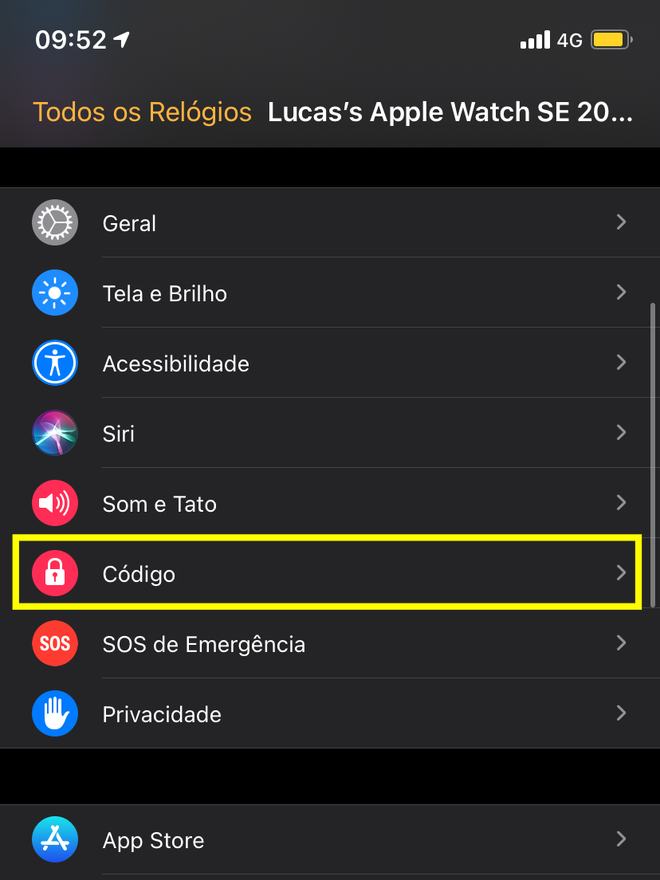
Passo 2: na tela seguinte, ative a funcionalidade de "Detecção de Braço".
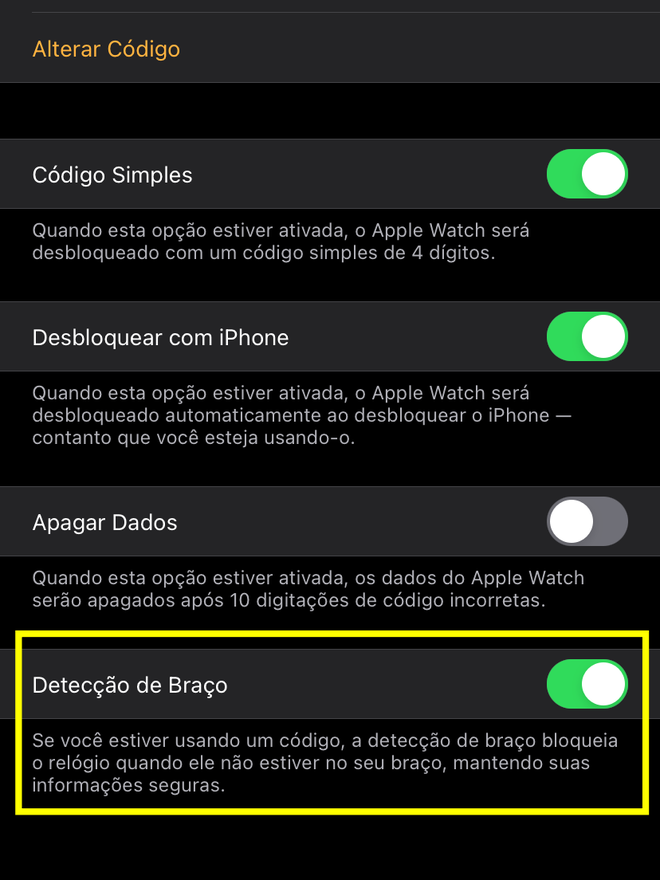
Passo 3: e pronto — agora, toda vez que você remover o seu Apple Watch do braço, o dispositivo vai ser automaticamente bloqueado.